企業辦公網路環境中,需要對內部辦公電腦進行網路許可權差異化設定,從而提升辦公效率和網路安全。上網控制功能可以對內部主機的上網許可權進行控制,實現在不同時間訪問不同目標,滿足企業使用者的需求。

需求分析
某小型企業需要實現經理電腦不受限制,所有員工在上班時間只能訪問特定網站和應用,其他時間上網均不限制。根據需求,制定以下配置表:
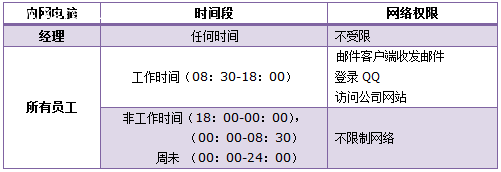
注意:上數引數僅供參考,在設定規則時,根據實際需求定義。
以下為TL-H39RT限制使用者上網行為的具體方法步驟
第一步:設定日程計劃
登入路由器管理介面,點選 上網控制 >> 日程計劃 >> 增加單個條目,新增 工作時間,如下圖所示:
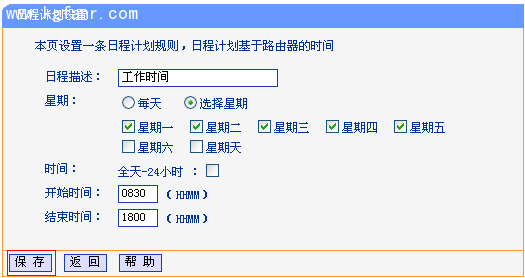
按照同樣的設定方式,依次新增其它時間段的規則,總規則如下:
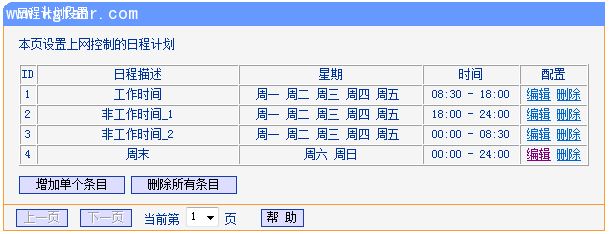
第二步:設定訪問目標
1、填寫目標網站域名
點選 上網控制 >> 訪問目標 >> 增加單個條目,新增公司網站域名(以www.tp-link.com.cn為例),如下圖所示:
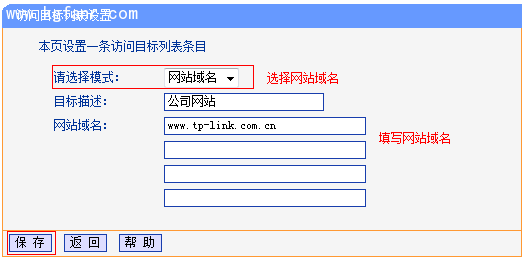
2、填寫目標IP地址
新增訪問目標,以新增DNS服務為例:
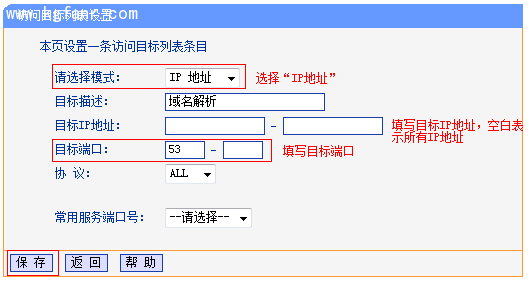
注意:也可以在常用服務埠號中選擇您需要設定的服務。
3、新增其他規則
使用郵件客戶端軟體收發郵件,常用埠有:25、110、53、SMTPS埠465、IMAPS埠993,
QQ登入常用埠:8000,443。
依次新增規則,具體規則如下:
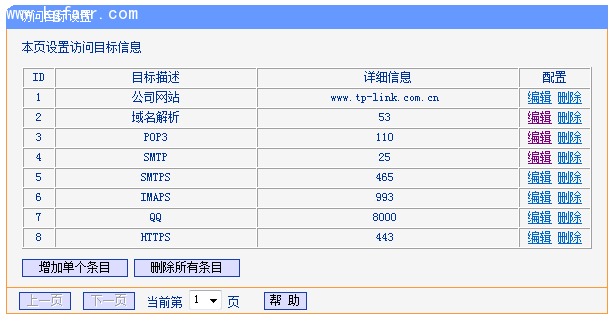
注意:本文相關引數僅作舉例,具體開放的埠和目的IP地址,以實際需求為準。
第三步:設定主機列表
1、新增經理電腦
點選 上網控制 >> 主機列表 >> 增加單個條目,新增經理電腦的MAC,如下圖所示:
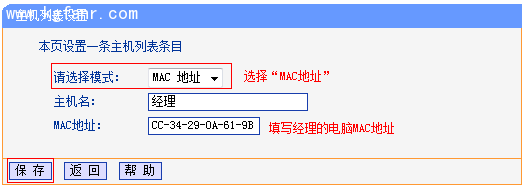
注意:設定經理的MAC地址,避免出現其他電腦修改IP地址獲取上網許可權。
2、新增員工主機
由於員工MAC地址數目較多,逐一新增會導致規則列表成倍增長,可透過IP地址段來實現,如下圖:
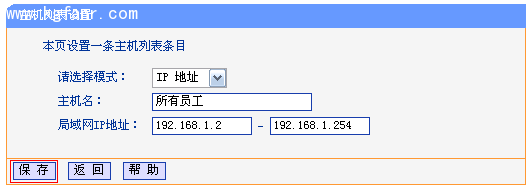
注意:IP地址段內可能包括經理的IP地址,根據匹配規則,二者並不衝突。
設定好規則如下:
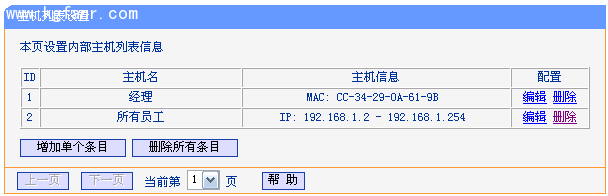
第四步:設定訪問規則
1、新增經理上網規則
點選 上網控制 >> 規則管理 >> 新增單個條目,新增經理電腦的訪問規則,如下圖所示:
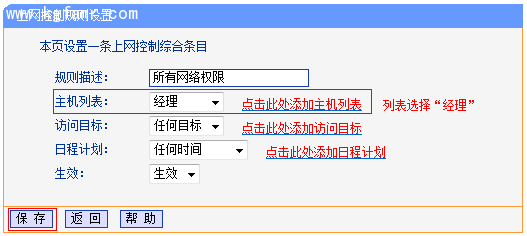
2、新增員工上網規則
新增員工上網許可權規則,以新增上班時間規則為例:
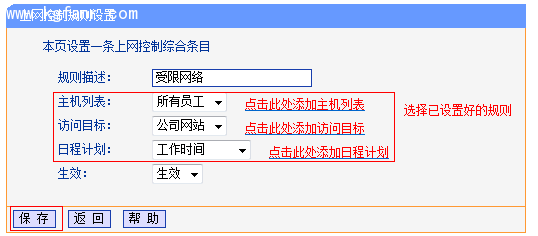
依次新增員工在工作時間收發郵件、登入QQ和非工作時間的訪問規則,設定完成後,總規則如下:
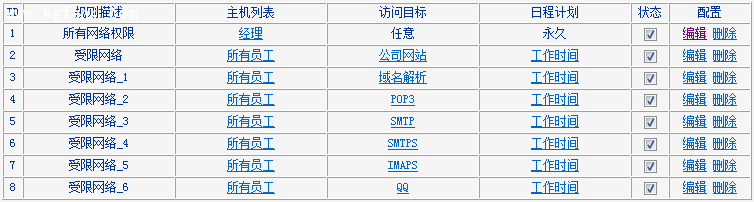

第五步:開啟上網控制功能
設定完所有規則後,點選 開啟 上網控制,預設過濾規則選擇 “凡是符合已設上網控制規則的資料包,允許透過本路由”,點選 儲存。
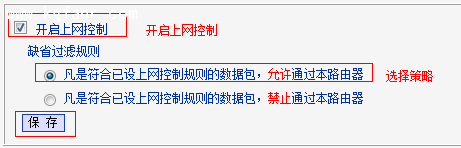
注意:此處選擇的預設規則按照實際需求填寫,“允許”即設定的規則為白名單,“禁止”即設定的規則為黑名單。
至此,上網控制功能設定完成。辦公網路內的所有電腦均會按照設定的規則進行上網應用。